windows11开启蓝光过滤器的教程
时间:2023-03-09 16:42:59作者:极光下载站人气:694
当用户在得知windows11系统发布后,就会立刻前去下载体验,windows11系统开发了许多创新功能,给用户带来了许多的新鲜感,并且满足了用户的多样需求,因此windows11系统受到了许多用户的喜欢,当然用户在刚开始使用时,都会遇到一些无法解决的问题,但是这些问题都是可以找到方法来解决的,例如有用户问到windows11怎么开启蓝光过滤器的问题,这个问题其实很好解决,用户直接在设置页面中找到显示选项,接着在打开的显示出现中用户直接将蓝光过滤器打开即可,那么具体的操作过程是怎样的呢,接下来就让小编来向大家分享一下吧,希望用户在看了小编的教程后,能够解决好这个问题。
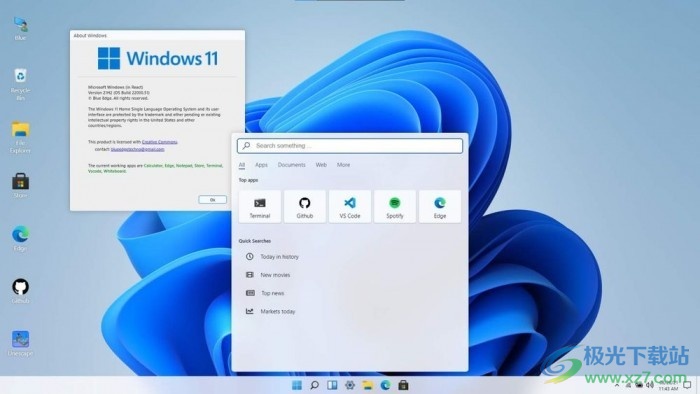
方法步骤
1.用户在电脑任务栏中点击开始图标,接着进入到开始菜单中点击设置图标
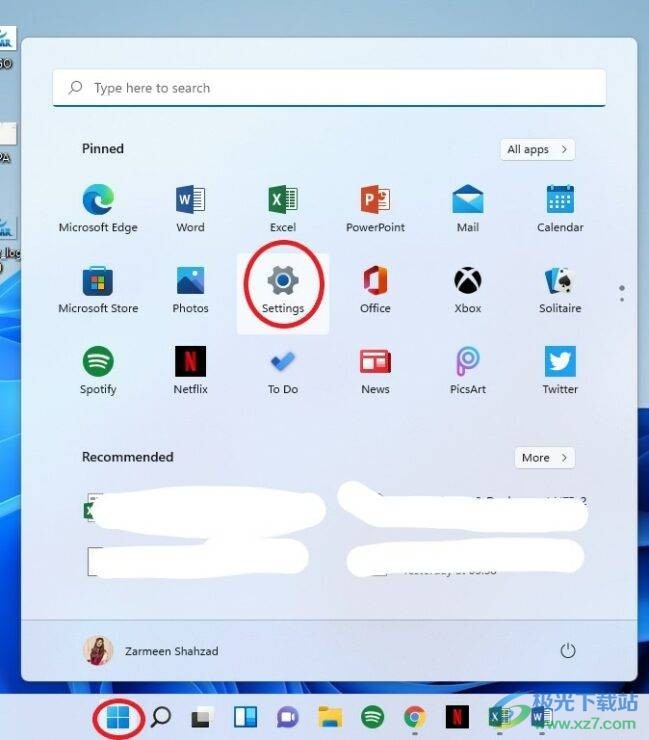
2.接着用户在设置页面的左侧选项卡中点击系统选项,这时页面右侧会显示出相关的选项,用户选择其中的显示选项
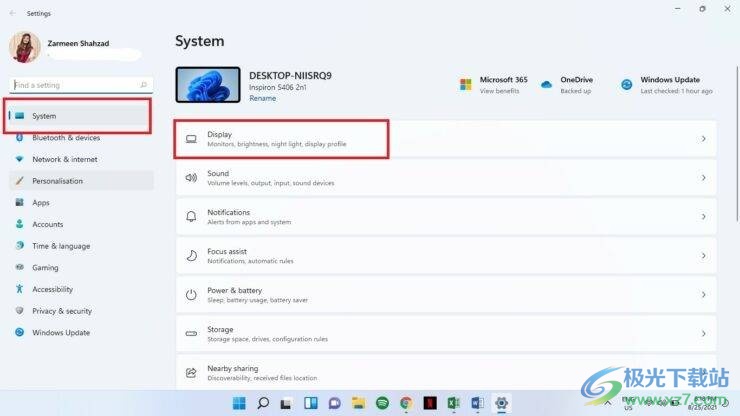
3.随后进入到显示窗口中,用户直接将蓝光过滤器右侧的开关按钮打开即可成功开启,电脑屏幕将立即切换到更暖的颜色
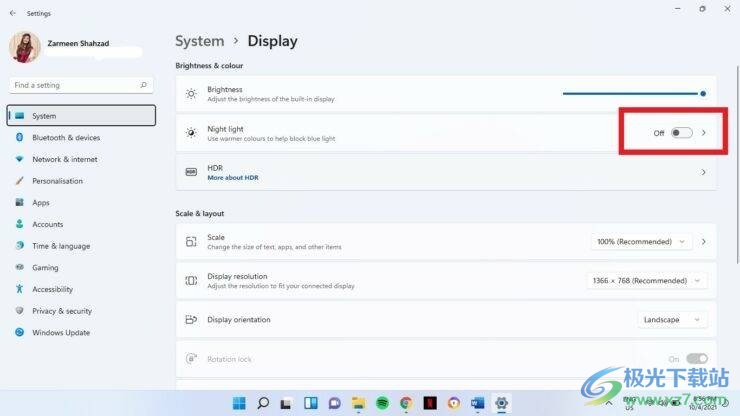
用户在使用windows11系统时,会感受到许多的实用功能,当用户遇到需要开启蓝光过滤器的情况时,直接在设置页面上找到显示选项,接着进入到显示页面中,就可以成功开启蓝光过滤器了,详细的操作过程已经整理出来了,感兴趣的用户可以试试看。
标签windows11开启蓝光过滤器,win11
网友评论